Navegar por internet es uno de los momentos que, de un modo u otro, todos realizamos. Una tarea que nos puede llevar a realizar todo tipo de tareas como compras o incluso la búsqueda de algún tipo de información. Pero hay quienes prefieren que estas búsquedas se realicen desde el modo privado. ¿El motivo de ello? Evitar que las webs guarden nuestros datos. Una particularidad bastante molesta que puede llevarnos a querer tomar medidas. Por ello, si quieres saber cómo abrir cualquier navegador en modo incógnito directamente, estás en el lugar correcto.
Si bien esta es una función que no muchos conocen, la realidad es que resulta realmente sencillo de hacer. Un pequeño “life hack” que hará que tengas todo al alcance de tu mano. Sin necesidad de complicarte ni de buscar soluciones extras. Y lo mejor es que no tendrás que instalar ningún tipo de programa extra, todo lo que necesitas ya está al alcance de tu mano. A continuación vamos a explicarte el proceso paso a paso para que no te pierdas nada.
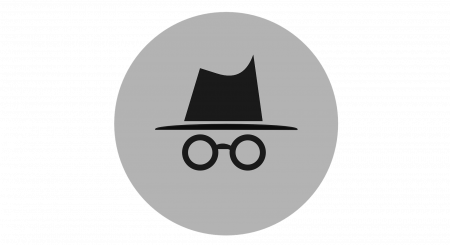
Pasos para abrir cualquier navegador en modo incógnito directamente
Los pasos a realizar son realmente sencillos. Aunque eso sí, te aconsejamos que no te saltes ningún proceso, sino que realices estos tal y como te mostramos a continuación. Simplemente de este modo podrás conseguir el mejor resultado posible.
- En primer lugar tendrás que crear un acceso directo al navegador en cuestión.
- Para ello, tendrás que dirigirte a las carpetas internas del navegador y buscar el archivo .exe.
- Una vez localices el archivo, arrastra este al escritorio para que te muestre el texto de crear acceso directo.
- Puedes cambiarle el nombre para ser consciente de las diferencias del navegador normal.
- Ahora, haz clic derecho sobre el acceso directo.
- Pulsa sobre la opción de “Propiedades”.
- Dentro de este, tienes que modificar el contenido dentro del campo “Destino”.
- No tienes que borrar, sino añadir.
Dependiendo del navegador para el que quieras crear este tipo de acceso tienes que añadir una cosa u otra. A continuación te mostramos los pasos a realizar con todos los detalles.
- En caso de Chrome – Añade al final el comando “-incognito”
- En caso de Edge – Añade al final el comando “inprivate”
- En caso de Firefox – Añade al final el comando “-private”
